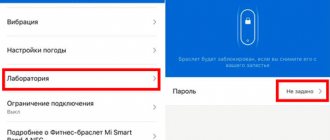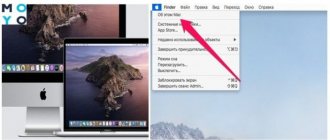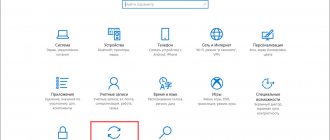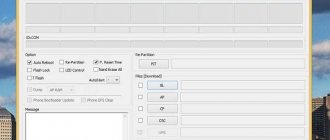Современные смартфоны невозможно представить без основной составляющей – операционной системы. Именно она раскрывает пользователю огромный потенциал смартфона, позволяя человеку максимально удобно и динамично работать с мощным устройством. Абсолютно все смартфоны выпускаются с конвейера, имея предустановленную операционную систему.
Пользователи, которых не устраивает стандартная прошивка, имеют возможность установить собственную, имея под рукой компьютер и четкий набор программ и драйверов. Прошивка через MiFlash поможет не только обновить внутреннюю составляющую, но и исправить огромный ряд проблем, среди которых бутлуп, постоянные системные ошибки и «окирпиченный» аппарат.
Что необходимо для прошивки
Что потребуется иметь на вооружении, чтобы успешно установить новую прошивку?
- Компьютер под управлением операционной системы Windows версий 7, 8, 8.1, 10 любой разрядности;
- Программу, с помощью которой будет выполняться установка прошивки – Miflash (она же и установит все необходимые драйвера для работы). Если у вас была установлена старая версия, то перед установкой новой, необходимо удалить старую.
- Скачанную прошивку, которую необходимо установить на телефон. Она должна быть актуальной, стабильной и точно подходить конкретно под вашу модель телефона. Формат прошивки должен быть «.tgz», если у вас есть только «.gz», просто переименуйте её формат.
- Ваш смартфон, его модель должна быть не старше Xiaomi Mi3 и иметь процессор Qualcomm.
Как узнать, какая прошивка установлена
Каждая модель устройств Xiaomi работает на определенной версии прошивки. От номера зависит функционал и особенности работы системы, а также совместимость с другими программами. Перед тем как прошить Xiaomi, обязательно узнают, какой номер оболочки установлен.
Проверяют следующим образом:
- Переходят в системные настройки, находят пункт меню «О телефоне».
- Откроется системное окно, где читают всю необходимую информацию. Здесь будет указана версия операционной системы Android и оболочки Miui.
На заметку!
Андроид – это ядро платформы, а miui – лаунчер (визуальная оболочка), что устанавливает производитель поверх операционной системы.
На большинстве современных устройств Xiaomi производителем устанавливается глобальная стабильная операционная система MIUI Global Stable. Большинство устройств работает на 9 или 10 версии, только некоторые более старые модели имеют 8-ю.
Установка MiFlash
Отключение проверки драйверов
Для правильного взаимодействия компьютера с телефоном необходимо наличие установленных драйверов на Windows. Для того чтобы они корректно инсталлировались в систему, на компьютере нужно отключить функцию, проверяющую подлинность устанавливаемых драйверов – тогда телефон прошивается без проблем.
Для Windows 7 выполните перезагрузку компьютера. Сразу же после прогрузки BIOS несколько раз быстро нажмите на кнопку F8 (возможно у вас другая клавиша), через короткое время появится список дополнительных команд для загрузки операционной системы. В разделе «Дополнительные варианты загрузки» выберите пункт «Отключение обязательной подписи драйверов».
Запомните этот шаг, если при выполнении данной инструкции возникнут неполадки с установкой драйвера, в запущенной от имени админа командной строке друг за другом впишите и запустите следующие команды:
bcdedit.exe /set loadoptions DDISABLE_INTEGRITY_CHECKS
bcdedit.exe /set TESTSIGNING ON
После каждой команды проверяйте ответ компьютера, что команда выполнена успешно, затем выключите и включите компьютер.
В средах Windows 8, 8.1 и 10 зажмите на клавиатуре клавишу Shift, после чего мышкой выполните перезагрузку через кнопку в «Пуск». Проследуйте по пути, нажимая на экране кнопки «Диагностика», «Дополнительные параметры», «Параметры загрузки», «Перезагрузить». Система перезагрузится, в соответствующем экране кнопкой F7 использовать вариант загрузки «Отключить обязательную проверку подписи драйверов».
Запуск MiFlash
- Загрузите программу MiFlash. Архив необходимо распаковать в заранее подготовленную папку с одноименным названием по пути «C:\Android\». Во избежание появления синтаксических ошибок во всех путях используйте только латиницу, никакой кириллицы, пробелов и минимум символов.
- Подберите прошивку, которую необходимо установить. Загрузите ее на компьютер, и распакуйте архив в вышеуказанную папку.
- Запустите исполняемый файл программы. Согласитесь с началом установки драйверов нажатием на кнопку «Next» (если установка не происходит должным образом, смотреть пункт 1). Придется подождать некоторое время, пока файлы распакуются и интегрируются в систему. После уведомления об успешной установке закройте окно программы, нажав на кнопку «End».
Как обновить Xiaomi: Все способы
Существует несколько методов, позволяющих обновиться до актуальной версии системы.
Автоматическое обновление по воздуху
Главное преимущество данного способа – сохранение файлов, находящихся в памяти гаджета. Метод носит название OTA, образованного от английского Over The Air. Воспользоваться им можно при наличии Mi-аккаунта. Узнать, доступно ли обновление, можно путём выполнения следующих действий:
- Перейдите в «Настройки» вашего смартфона;
- Откройте вкладку «О телефоне» — «Обновления системы» — «Проверить сейчас»;
- Подождите некоторое время, пока система не закончит поиск программного обеспечения.
При положительном исходе появится окно с предложением загрузить пакет ПО. После выполнения установки будет произведена автоматическая перезагрузка. Все нововведения станут доступны сразу, поэтому выполнять что-то ещё не требуется.
Как итог, достоинства OTA выражаются в:
- простоте использования;
- отсутствии необходимости подключать девайс к ПК;
- моментальном обнаружении доступных версий.
Минуса два – обязательный сброс до заводских настроек при наличии root-прав, невозможность использования на неофициальных прошивках.
Ручное обновление – метод «трёх точек»
Способ произведения апдейта через «три точки» получил название в честь кнопки раскрытия меню. Использование данного метода предполагает самостоятельное скачивание актуальной прошивки с вебсайта производителя. Перед этим необходимо разобраться, какой тип установлен. Существует четыре вида: глобальный, европейский, российский, китайский. Обновиться с, например, российской версии на глобальную таким образом не получится, поэтому следует выполнить следующие действия, чтобы понять, какая именно версия прошивки у вас установлена на телефоне:
- Открыть вкладку «О телефоне» в разделе «Настройки»;
- В строке «Версия MIUI» обратить внимание на текстовую часть, состоящую из, обычно, 7 символов;
- Проверить четвёртую и пятую буквы (MI – всемирная, RU – российская, EU – европейская, CN – китайская или кастомная вьетнамская).
С этой информацией нужно перейти на сайт Xiaomi, откуда загрузить совместимую прошивку на ПК или внутреннее хранилище устройства. Если не знаете, куда именно, выполните следующие действия:
- Зайдите на сайт https://ru.miui.com;
- В верхнем меню нажмите пункт «Прошивки»;
- Вы будете переадресованы на страницу, где выложены все прошивки для разных устройств;
- В разделе прошивок выберите свою модель телефона и нажмите Submit;
- Вы будете переадресованы на страницу, где будут выложены разные прошивки;
- Выберите свою версию, и нажмите Download;
- Как только файл будет загружен, далее вам необходимо будет скинуть его на свой телефон.
Далее предстоит произвести нижеприведённые действия, чтобы обновить телефон через прошивку:
- На смартфоне откройте «Настройки», далее перейдите во вкладку «О системе», в нижней части экрана нажмите на «Обновление системы»;
- В приложении нажмите на цифру «10» несколько раз для появления пункта «Выбрать файл прошивки» в меню, открываемом по кнопке с изображением трёх точек;
- В раскрываемом списке выберите соответствующий пункт, укажите путь к файлу (при использовании внешнего носителя необходимо предварительно подключить телефон к нему);
- В появившемся окне нажмите «Перезагрузить и обновить».
Внимание! Если перейти к пункту № 4 не удаётся из-за ошибки, нужно проверить целостность загруженного архива и узнать, подходит ли он к конкретному устройству. Если проблема сохраняется, имеет смысл обратиться на официальный форум Xiaomi или на тематические форумы, где преобладает и русскоязычное сообщество. Также при возникновении проблем вы можете оставить свой комментарий под данным материалом, и мы поможем вам решить проблему в кратчайшее время.
Перепрошивка через Recovery
Во время установки новой прошивки, старые данные будут удалены, поэтому нужно обязательно выполнить бэкап одним из описанных в статье методов. В рамках процесса также потребуется загрузить пакет ПО с официального вебсайта бренда на компьютер или смартфон. Для быстрой навигации не стоит перемещать архив в какую-либо папку – вариант с размещением в корневой директории оптимален. Далее нужно выполнить несколько пошаговых действий:
- Выключить устройство, дождаться вибрационного сигнала;
- Включить гаджет путём одновременного нажатия на кнопку питания и прибавления громкости;
- Не отпускать клавиши на протяжении 8-10 секунд;
- Выбрать язык интерфейса, выбрать «Install update.zip to System», на следующей вкладке ознакомиться с предупреждением о рисках и нажать на кнопку «Yes»;
- Дождаться наполнения шкалы прогресса, выйти из режима нажатием на «Reset».
Существует альтернативный метод перехода: в разделе настроек «О телефоне» в пункте «Обновление системы» нужно открыть меню и нажать на кнопку «Перезагрузить в режим Recovery», после чего подтвердить свои действия.
Перепрошивка через Fastboot
Этот метод перепрошивки предполагает использование компьютерной программы MiFlash, доступной для Windows. В отличие от предыдущего метода, где при соблюдении пунктов инструкции произойдёт потеря данных, восстановление которых возможно благодаря резервному копированию, здесь файлы остаются при нахождении в режиме «Save all user data». Технические ограничения в работе приложения требуют распаковывать его и архив прошивки в папки, не содержащие любые символы, кроме латиницы и цифр.
Порядок действий, в принципе, не сложный:
- Первым делом следует указать путь нажатием на кнопку «Select», чтобы выбрать файл прошивки;
- Далее указываем путь к файлу прошивки, который вы скачали с официального сайта Xiaomi;
- Теперь нажимаем Refresh. При отсутствии ошибок, в ячейках таблицы появится информация о прошивке и прогрессе. Посмотрите ниже на скриншотах, как это должно выглядеть;
- В нижней строке нужно выбрать пункт сохранения пользовательской информации. Clean all — прошивка с полным удалением информации, save user data — прошивка с сохранением пользовательских данных, но корректная работа ПО не гарантируется, clean all and lock — полный сброс к заводским настройкам;
- Далее необходимо переключить смартфон в режим Fastboot путём зажатия кнопок уменьшения громкости звука и отключения питания;
- На экране отобразится изображение зайца в ушанке и соответствующая надпись. Остаётся лишь подключить гаджет по проводу и нажать на «Flash», после чего дождаться окончания процесса. Во время прошивки важно не допускать отключение кабеля, выхода из Fastboot.
Первый запуск после прошивки окажется долгим – это связано с выполнением разовых работ по оптимизации файловой системы гаджета и осуществлением первоначальной настройки. Все что вам остается – это только ждать окончания процедуры.
Подключение телефона к компьютеру
- Теперь перейдем к телефону. Позаботьтесь о том, чтобы он был заряжен как минимум на 50%. Выключите его обычным способом, затем переведите в режим «Fastboot» — включите его специальной комбинацией клавиш, зажав одновременно кнопку включения и качельку громкости вниз. Спустя короткое время появится изображение с зайчиком в ушанке.
- Когда телефон будет в таком режиме, подключите его к компьютеру. Очень желательно использовать тот провод, который шел в комплекте с телефоном – это обеспечит максимально стабильное подключение. За отсутствием оного – просто возьмите провод хорошего качества. Соответствующий штекер вставьте в устройство Xiaomi, другой конец воткните в разъем USB 2.0 на ноутбуке или компьютере.
- Запустите командную строку в Windows от имени админа. С помощью команды cd c:\Android\ перейдите в директорию, созданную ранее при установке программы miflash.
- Проверяем «дружбу» компьютера и телефона – вводим в командную строку команду fastboot devices, после чего появится надпись, похожая на xxxxxxx fastboot (она будет означать, что синхронизация прошла успешно). Если на экране видим надпись waiting for device – нужно проверить, не забыли ли подключить телефон, также проверьте исправность кабеля. Как вариант — заново установите драйвера.
- Командой fastboot oem reboot-edl переведите смартфон в специальный режим «Emergency Download Mode». В это время звуковое уведомление оповещает о появлении нового устройства на компьютере. Синхронизация аппаратов закончена, можно приступать непосредственно к прошивке.
Советы
- Первый запуск после прошивки будет происходить достаточно долго, может затянуться до 10-15 минут.
- Как только начнется установка, не нажимайте на смартфоне никакие кнопки, даже качельки громкости не следует трогать. Использование компьютера в этот период тоже попытайтесь прекратить.
- На ПК желательно закрыть все окна, свести к минимуму тяжелые системные процессы, по возможности отключить антивирусы.
Прошивка телефона
- Снова откройте программу MiFlash. Кликните на кнопку «Refresh», затем с помощью «..» покажите программе папку, куда до этого вы поместили необходимую прошивку.
- Далее необходимо выбрать, будем ли мы сохранять данные, имеющиеся на телефоне, или же все подчистую удалять. Как правило, рекомендуется второй вариант, тогда прошивка установится наиболее корректно. Нажмите на кнопку «Flash all except storage» для того, чтобы оставить данные на телефоне, для полного форматирования выберите «Flash all». После сделанного выбора нажмите на «Flash». Затем программа выполнит выбранное действие, и начнется прошивка Xiaomi Redmi 3S (или любого другого).
- Скорость выполнения установки операционной системы зависит от размера самой прошивки, скорости кабеля и скорости памяти внутри аппарата. В любом случае вполне нормальными будут затраты времени от 10 минут до 1 часа.
- После завершения работы MiFlash телефон самостоятельно перезагрузится. Если автоматическая перезагрузка не была выполнена, в командной строке Windows запустите команду fastboot oem reboot-edl, либо же нажмите и немного подержите кнопку включения на телефоне до того, как на дисплее появится фирменный знак прошивки. Затем аккуратно отсоедините кабель от смартфона.
- После инсталляции новой прошивки телефон первый раз будет загружаться сравнительно долго. В зависимости от технических нюансов операционной системы, логотип загрузки может висеть от 5 минут до получаса. В исключительных случаях можно попробовать подождать 1-2 часа при условии подключения телефона к зарядному устройству.
Какие версии поддерживают обновление на данный момент
Список смартфонов, которые можно обновить до последней версии, состоит из полусотни моделей. В их число входят девайсы, поступившие в продажу в этом году; устройства с Mi8 Lite по Mi 9T Pro; Mi Mix 2s, 3; Mi Max 3; Pocophone F1; Redmi Note 9S и 8 Pro. В более ранних моделях серии Redmi Note, загрузить Android 10 могут только участники закрытого бета-тестирования.
К моменту выхода 11-й версии ОС, обладатели вышеперечисленных гаджетов также смогут произвести апдейт. Компания обещает к концу года предоставить возможность обновить Poco X2, его Pro-версию; Redmi Note 8 и 8T.
Возможные проблемы
Если никаких изменений на экране в течение длительного времени не наблюдается, попробуйте вынуть аккумулятор на 20-25 минут, затем вставить ее обратно и снова запустить смартфон. Если это не помогло, оставьте его включенным на длительное время, чтобы у него полностью разрядился аккумулятор (не стоит забывать о телефоне в таком виде совсем надолго, не более чем на 4-8 часов (зависит от емкости аккумулятора и его старости), чтобы избежать серьезных проблем с батареей). После того как телефон выключится, подключите его к зарядке и снова включите.
Если вышеописанные действия не помогают, попробуйте установить другую прошивку, или переустановите ранее выбранную.
Если в процессе установки операционной системы возникнет уведомление о том, что не хватает памяти для выполнения данной операции, попробуйте повторить инструкцию на Windows x64. Если смена разрядности ОС не помогает, придется воспользоваться еще одной очень популярной программой для установки – Flashtools.
Если появляется ошибка «remote-Need to unlock the devices to use this command», то необходимо обратиться на официальный сайт MIUI с просьбой разблокировать бутлоадер для установки прошивки, подробности можно прочитать в этой статье.
Что делать, если не получается прошить смартфон в режиме EDL
- Используйте оригинальный USB-кабель.
- Убедитесь, что установлены все необходимые драйвера.
- Скачивайте XiaomiFlashTool только с надежного источника.
- Если драйвера не ставятся, отключите цифровую подпись.
- Проверьте работоспособность ЮСБ-порта и провода.
- Воспользуйтесь входом через TestPoint, если не получается осуществить вход через Фастбут.
Вот такими способами можно прошить Xiaomi, используя режим EDL. Процедура подходит как для телефонов с заблокированным загрузчиком, так и с разблокированным. В большинстве случаев такая прошивка позволяет восстановить «кирпич». Если же операция не помогла, остается только один выход – обращение в СЦ.
Официальный способ
Дистрибутив прошивки предварительно скачивается из раздела технической поддержки на сайте изготовителя смартфона. При подборе требуется указать модель телефона, затем на экране отобразится список прошивок, в котором указывается версия базовой системы Андроид и модификация оболочки Miui. Для сохранения файла на накопитель или жесткий диск требуется нажать на кнопку старта загрузки.
Размер дистрибутива составляет 1,5-2 Гб, продолжительность загрузки составляет 30-200 минут (зависит от пропускной способности канала связи). При скачивании следует выбирать глобальную прошивку. Версия Developer используется разработчиками и тестерами программ.
Производитель предусмотрел возможность автоматической установки новых версий ПО. В меню настройки параметров обновления необходимо выбрать пункт, разрешающий автоматическую загрузку и инсталляцию файлов. Предусмотрена передача компонентов программ по каналу связи Wi-Fi или комбинированным способом (через Wi-Fi и беспроводное интернет-соединение стандарта 4G). Пользователь может блокировать загрузку, установив галку в поле напротив параметра «не обновлять».
Для установки Андроид 7 на смартфон Xiaomi Redmi 3 или 3S потребуется выполнить действия:
Для телефонов Mi A1, Mi A2, Mi A2 Lite и Mi A3 с модельного ряда Android One новая OC уже официально вышла. Проверить доступный файл обновления вы можете, посетив «Настройки» и открыв пункт «О телефоне».